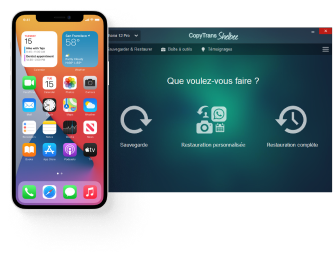WhatsApp est devenu un incontournable de nos communications aujourd’hui, nous permettant de connecter facilement amis, famille, collègues et bien d’autres ! Que faire si vous remarquez soudainement que certains contacts WhatsApp ont disparu ? Ce scénario peut se produire pour diverses raisons, qu’il s’agisse d’une suppression accidentelle, du passage à un nouvel appareil ou de problèmes techniques. La bonne nouvelle, c’est que vous pouvez (presque toujours) restaurer un contact WhatsApp perdu !
Pour cela, vous devrez d’abord mettre à jour vos contacts WhatsApp. Si la synchronisation n’a pas suffi, sachez que vous pouvez restaurer les contacts WhatsApp à l’aide d’un logiciel spécialisé.

Découvrez également comment récupérer vos conversations WhatsApp ✨
Mettre à jour les contacts WhatsApp sur l’iPhone
Vous vous demandez comment restaurer les noms des contacts WhatsApp ? Tout d’abord, il faut savoir que cette messagerie propose une méthode simple pour synchroniser votre répertoire et faire ainsi apparaître la liste des numéros de téléphone de vos amis et des membres de votre famille dans vos contacts WhatsApp.
Voyons donc comment synchroniser votre répertoire avec WhatsApp :
- Accorder l’accès aux contacts
- Enregistrer vos numéros dans le répertoire téléphonique
Assurez-vous dans un premier temps d’avoir autorisé WhatsApp à accéder à vos contacts. Vous le faites généralement lors de la configuration de l’application, mais vous pouvez également le vérifier à tout moment dans les paramètres de l’iPhone :
Rendez-vous dans Paramètres > WhatsApp > cochez Contacts .
Vérifiez ensuite que vous avez bien enregistré les numéros de téléphone de vos contacts dans le carnet d’adresses. WhatsApp synchronise automatiquement tous les contacts de votre répertoire téléphonique.
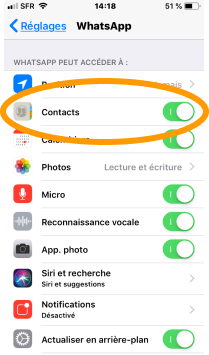
- Mettre à jour les contacts WhatsApp
- Redémarrez WhatsApp : voyez comment redémarrer les applications iPhone
- Ouvrez ensuite WhatsApp et accédez à l’onglet Discussions.
- Puis appuyez sur la barre de recherche et commencez à saisir le nom ou le numéro de téléphone du contact.
- WhatsApp devrait automatiquement suggérer les contacts correspondants à la recherche à partir de votre répertoire téléphonique. Ces contacts sont généralement affichés grâce à la synchronisation du carnet d’adresses avec WhatsApp.

Restaurer les contacts WhatsApp
Comment restaurer les noms des contacts WhatsApp ? La réponse est assez simple si vous effectuez régulièrement des sauvegardes de vos données WhatsApp.
WhatsApp propose en effet sa propre méthode pour récupérer les contacts supprimés dans WhatsApp. Mais vous devrez pour cela supprimer WhatsApp puis réinstaller l’application. Malheureusement, rien ne peut vous assurer que les contacts seront bien restaurés. L’opération peut échouer pour de nombreuses raisons. C’est pourquoi nous vous proposons également plus loin une méthode sûre pour restaurer les contacts WhatsApp.
Récupérer les contacts WhatsApp supprimés
Méthode WhatsApp
Voici comment procéder afin de restaurer les contacts WhatsApp à partir de l’application-même :
- Avant toute chose, vérifiez dans vos réglages que WhatsApp est bien relié à votre compte iCloud. Accédez aux Réglages de l’iPhone > appuyez sur votre nom > iCloud > iCloud Drive > Apps se synchronisant avec iCloud Drive > vérifiez que WhatsApp est activé.
- Une fois cette vérification effectuée, supprimez WhatsApp de votre iPhone.
- Ensuite, téléchargez à nouveau WhatsApp depuis l’App Store.
- Ouvrez l’application et renseignez votre numéro de téléphone. WhatsApp reconnaîtra que vous disposez d’une sauvegarde iCloud. Appuyez sur “Restaurer” pour restaurer les données, y compris les contacts.
Découvrez également comment récupérer vos conversations WhatsApp ✨
Récupérer les contacts supprimés de WhatsApp sur iPhone
Méthode CopyTrans
Si la méthode WhatsApp est aléatoire, comment restaurer les noms des contacts WhatsApp de façon sûre ?
Afin de restaurer les contacts WhatsApp supprimés sans perdre de données, nous vous conseillons d’utiliser un logiciel approprié, tel que CopyTrans Shelbee. Il vous permet de restaurer contacts WhatsApp et plus encore !
Attention, vous aurez toujours besoin d’une sauvegarde, quelle qu’elle soit (WhatsApp, iCloud, iTunes ou autres) pour restaurer vos contacts, même avec cette méthode.
Les avantages de CopyTrans Shelbee:
✔️ Restauration des données à partir d’une sauvegarde iOS (y compris iTunes).
✔️ Possibilité de restaurer les données de façon sélective – par exemple restaurer uniquement WhatsApp (les autres données sont conservées)
✔️ Prise en charge des sauvegardes cryptées
✔️ Restauration des applications même si elles ne sont plus dans l’App Store
✔️ Récupération de WhatsApp même avec un identifiant Apple différent et un nouveau numéro de téléphone
Ainsi, avec CopyTrans Shelbee, vous pouvez restaurer tous vos contacts WhatsApp (y compris les contacts WhatsApp bloqués et signalés). Pour procéder en quelques clics, suivez le guide :
- Tout d’abord, téléchargez et installez CopyTrans Shelbee : Télécharger CopyTrans Shelbee
- Ouvrez ensuite CopyTrans Shelbee et connectez votre iPhone à votre PC. Cliquez sur “Restauration personnalisée”. Sélectionnez la sauvegarde à partir de laquelle vous souhaitez restaurer vos données :
- Vous verrez alors toutes les données disponibles dans cette sauvegarde. Sélectionnez WhatsApp pour restaurer les discussions WhatsApp supprimées, y compris les contacts. Cliquez ensuite sur « Suivant” :
- ❗ Veuillez noter que les données que vous avez sélectionnées seront écrasées ❗
Cela signifie que si vous souhaitez restaurer les discussions WhatsApp, l’historique des discussions déjà présentes sur l’iPhone sera remplacé par celui de la sauvegarde (en gros, vous vous retrouvez avec un fil de discussions WhatsApp tel qu’il était au moment de la sauvegarde). Si vous êtes d’accord avec cela, cliquez sur « Commencer » : - CopyTrans Shelbee vous demandera de choisir où vous souhaitez enregistrer la sauvegarde de votre appareil en cas de problème lors de la récupération personnalisée. Sélectionnez le dossier de destination et cliquez sur “Démarrer” :
- Enfin, attendez la fin du processus de récupération :
- C’est fait ! Votre appareil va maintenant redémarrer.
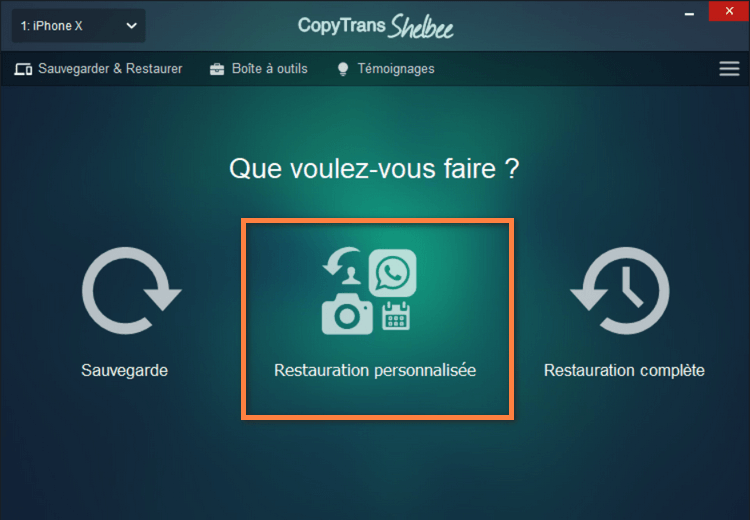
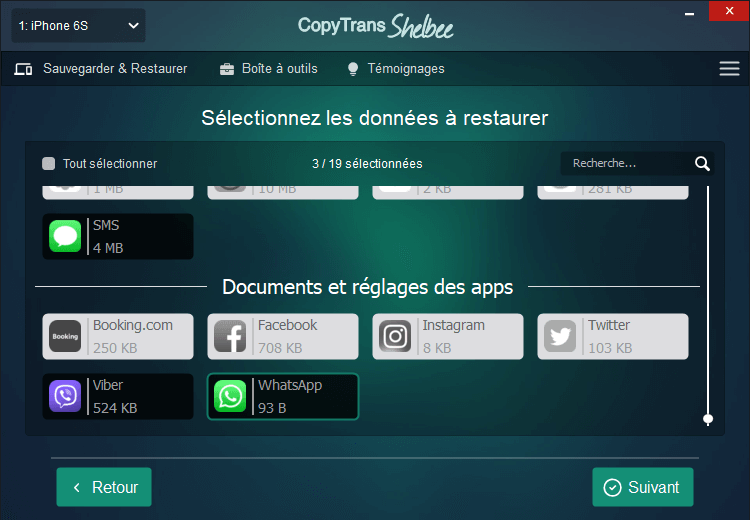
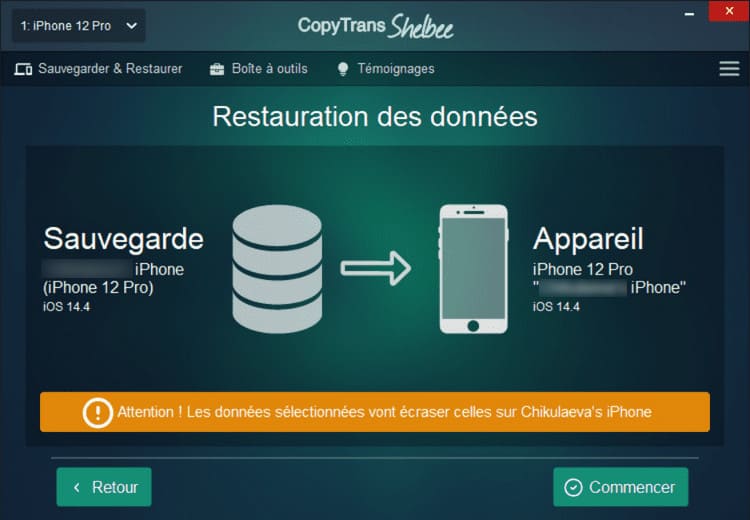
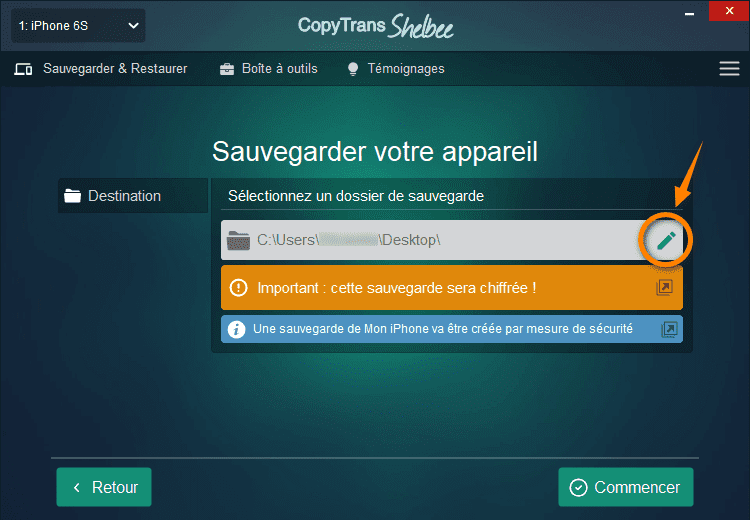
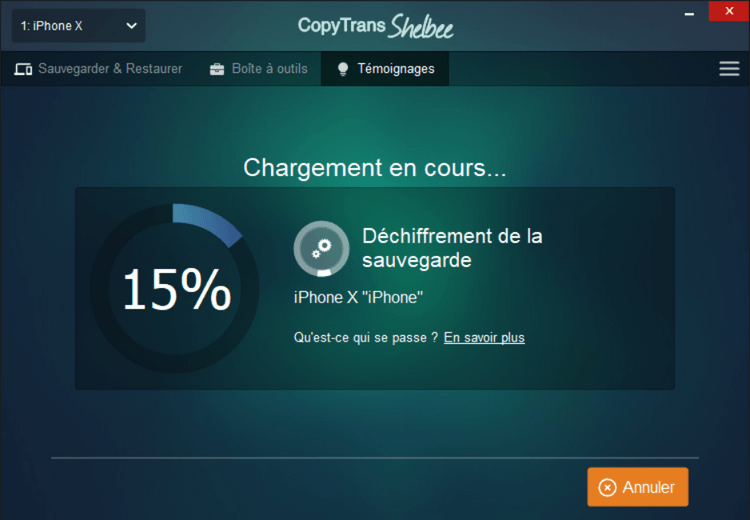
Vous ne savez pas si vous disposez d’une sauvegarde ?
Avec CopyTrans Backup Extractor , découvrez-le gratuitement !
Le logiciel recherche gratuitement des sauvegardes sur votre PC et votre iCloud, puis vous les affiche sous forme de liste. Vous pouvez ensuite ouvrir n’importe quelle sauvegarde pour extraire vos messages et médias WhatsApp sur un PC.
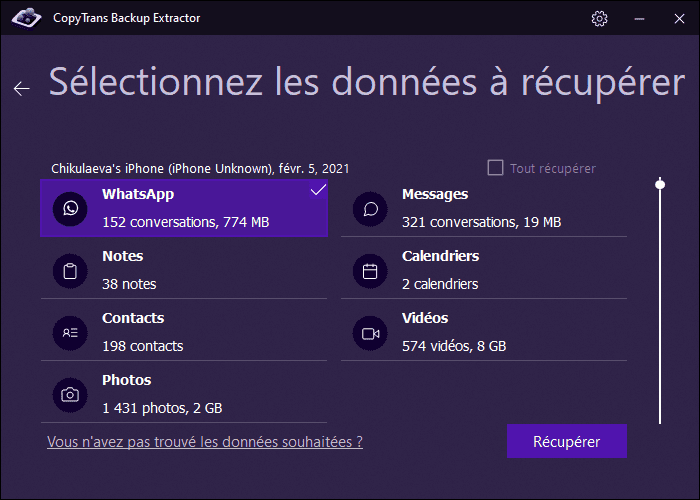
🔗 Retrouvez dans cet article plus de détails pour extraire vos conversations et photos WhatsApp sur le PC.
Conseils pour éviter de perdre ses contacts
Votre carnet d’adresse WhatsApp contient souvent des contacts précieux comme votre famille, vos amis ou vos collègues. Pourtant, les erreurs du type prendre un contact pour un spam et le supprimer, ou se tromper de ligne, arrivent très facilement. Voici quelques conseils pour éviter de perdre ceux-ci :
Sauvegarder régulièrement ses contacts WhatsApp
Créez des sauvegardes régulières : activez la fonction « sauvegarde automatique » dans WhatsApp pour créer des sauvegardes régulières des données. De plus, cela facilite la récupération en cas de perte des contacts.
Apprenez-en plus sur les différentes façons de sauvegarder WhatsApp 💡
→ Alternativement, vous pouvez enregistrer toutes les données de votre iPhone dans une sauvegarde. Nous avons comparé différentes façons de sauvegarder son iPhone sur un PC.
Maintenez votre répertoire à jour :
Assurez-vous que vous avez enregistré vos contacts téléphoniques dans le carnet d’adresses et que ceux-ci sont à jour, car WhatsApp importe par défaut les contacts du répertoire téléphonique.
Vérifiez régulièrement votre liste de contacts WhatsApp et supprimez les contacts qui ne sont plus nécessaires ou indésirables afin de garder un répertoire organisé et d’éviter toute confusion.
Nous avons quelques astuces, et même un logiciel spécialisé, CopyTrans Contacts, pour vous aider à synchroniser, importer, sauvegarder et trier vos contacts, et bien plus ! ✨
Mettez à jour le système d’exploitation WhatsApp et iOS
Maintenez votre application WhatsApp et votre système d’exploitation à jour afin de bénéficier des dernières corrections de sécurité et d’éviter les bugs.
Notez qu’il est préférable de bien préparer son iPhone avant une mise à jour 🚀
Transférer vos contacts lors du changement d’appareil
Si prévoyez de changer d’iPhone, assurez vos arrières et transférez correctement vos contacts. Vous pouvez les sauvegarder sur le PC et les transférer grâce à un logiciel spécialisé, CopyTrans Contacts. Découvrez 7 façons de transférer ses contacts d’un iPhone à un autre iPhone 💡
Archivez les discussions importantes
Si vous n’avez temporairement pas besoin de discussions ou de contacts, vous pouvez les archiver au lieu de les supprimer. Cela signifie qu’ils sont stockés en toute sécurité et peuvent être restaurés si nécessaire. Découvrez 5 méthodes pour sauvegarder vos conversations WhatsApp sur votre PC ou sur iCloud.
Restaurer les contacts WhatsApp : questions fréquemment posées
Comment récupérer mes anciens contacts ?
Si vous disposez d’une sauvegarde contenant vos anciens contacts, vous pouvez soit restaurer les contacts directement sur l’iPhone, soit via un PC. Dans le premier cas, les contacts actuels seront écrasés. Si vous souhaitez conserver vos contacts actuels sur l’iPhone, vous devez dans un premier temps restaurer les anciens contacts à partir du PC. Plus tard, vous aurez toujours la possibilité de transférer individuellement les données souhaitées sur l’iPhone.
Plus d’instructions détaillées et tous nos conseils dans l’article « Comment récupérer ses contacts iPhone ? » 🚀
Pourquoi je n’ai plus les noms de mes contacts sur WhatsApp ?
L’erreur se produit le plus souvent lors du changement d’appareil. La sauvegarde cloud WhatsApp peut être corrompue ou ne pas être restaurée du tout. Avec quelques astuces, vous pouvez transférer vos données d’un iPhone à un autre sans perte de données.
Si WhatsApp n’a pas accès à vos contacts (erreur iOS possible), des numéros de téléphone apparaîtront à la place des noms.
Puis-je restaurer individuellement une conversation sur WhatsApp ?
Oui et non. Avec CopyTrans Backup Extractor, vous pouvez restaurer toutes vos discussions WhatsApp depuis la sauvegarde sur un PC. Tous les historiques de discussions sont extraits au format PDF, y compris les médias, dans le dossier souhaité. C’est ainsi que vous avez accès à n’importe quel chat.
Malheureusement, ces discussions ne peuvent pas être transférées vers WhatsApp sur iPhone. Mais vous pouvez copier ces données différemment, en les imprimant par exemple.